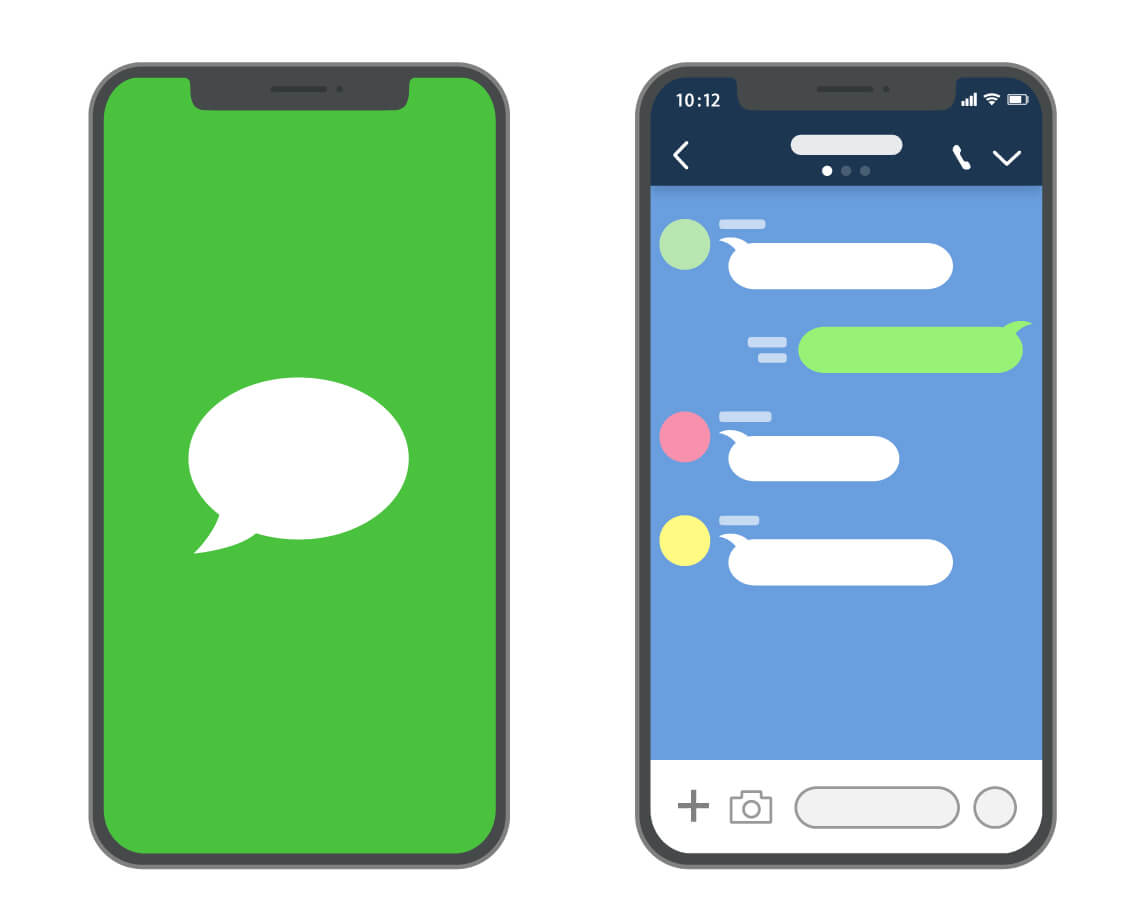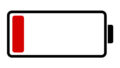LINEアプリを使っていると、時には誰かをブロックしなければならない状況に遭遇することもあるでしょう。
その後、ブロックした人の名前をブロックリストから消したいと思ったことはありませんか?
例えば、何かトラブルがあってその人とは距離を置きたいけれど、名前を見るのも嫌だということもあるかもしれません。
実は、LINEではブロックリストから名前を削除しても、その人とのブロック状態を保つことができるんです。
この記事では、ブロックリストから誰かの名前を消す方法と、ブロック状態をどのように保持するかを丁寧に解説します。
詳細解説:LINEのブロック機能

まずはLINEにおけるブロック機能について、その基本から見ていきましょう。
この機能は、アップデートを重ねるLINEでも変わらない仕様で、私たちのプライバシーを守るためにとても大切です。
ブロック機能の詳細な仕組み
LINEで不快に感じるユーザーや迷惑を感じる相手との連絡を遮断したいとき、ブロック機能が役立ちます。
この機能を使えば、特定のユーザーとのメッセージのやり取りを完全に止めることができます。
ブロックしたことは相手に通知されないため、相手は自分がブロックされたことに気づかないでしょう。
また、ブロック後もトーク履歴はそのままなので、何もしなければ相手がブロックされたと気付くことはないでしょう。
ブロック状態の確認とブロックリストの見方
自分が現在ブロックしているユーザーを確認するには、LINEの「設定」から「プライバシー管理」、そして「ブロックリスト」の順に進んでください。
ここではブロックしているユーザーの名前とプロフィール画像が表示されます。
ブロックリストから名前を削除することも可能ですが、その場合、後でまたブロックしようと思った時に少し手間がかかるかもしれません。
効率的なブロックリストの管理技術
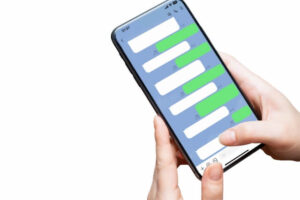
ブロックリストの効果的な使用方法
リストに載っている人は、いつでもブロックを解除することができます。
もし感情的にブロックした相手がいれば、リストから削除しない限り、いつでも関係を修復することが可能です。
ブロックリストが大きくなりすぎて管理が難しくなったら、詐欺を働くアカウントや怪しいアカウントから順番に整理するのがおすすめです。
これにより、意図的に距離を置きたいユーザーのみを明確にし、リストを効率的に管理できるようになります。
ブロックリストに関するトラブルシューティング
操作中にエラーが出たら、まずはアプリのキャッシュをクリアしてみましょう。
利用状況によってはキャッシュが増えすぎて、それが原因でトラブルが起こることがあります。
もしアプリがうまく動かなくなったら、再インストールが必要かもしれませんが、その前には必ず大切なアカウント情報をバックアップしておくことが重要です。
ブロックリストの管理:削除と解除の方法
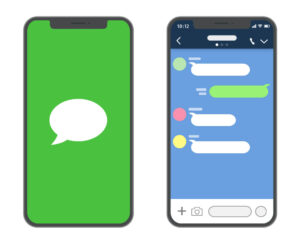
LINEでのブロック機能を使うとき、ブロックリストからユーザーを削除する方法には、
- 「完全削除」
- 「ブロック解除」
の二通りがあります。
どちらを選ぶかは、その時の状況によって適切に選びましょう。
ブロック解除による通信の再開
ブロックを解除したい場合は、まずLINEの「設定」メニューから「プライバシー管理」を開きます。
そこからブロックリストを見て、連絡を再開したいユーザーを探し、解除の操作を行います。
解除すると、そのユーザーからのメッセージや通話を再び受け取ることができ、お互いのタイムラインも見ることができるようになりますよ。
完全削除でリストから永久に除去
もし「完全削除」を選ぶと、ブロック状態を保ったままで、そのユーザーをブロックリストから永久に削除することができます。
この操作は取り消しができないので、実行する前には、そのユーザーに関連する重要な情報がないかよく確認してください。
確認後、ブロックリストを開き、削除したいユーザーを選んで「削除」を選べば、作業は完了です。
完全削除後のブロックリスト復旧方法
LINEで相手をブロックリストから完全に削除した後の復旧には、いくつかの注意点があります。
どのように対応すればよいかを選ぶことが大切です。
トーク履歴の有無が復旧の鍵
完全削除を行うと、関連するトークルームも消えてしまうことがあります。
LINEのシステムでは、削除されたユーザーの情報は戻すことができないので、過去のメッセージやデータもすべて失われます。
トークルームを削除する際には特に注意が必要で、重要な情報は別途保存しておくことをおすすめします。
一度完全に削除してしまうと、LINEのサポートを通じても情報を取り戻すことは難しいです。
IDまたは電話番号を使った再追加の可能性
削除した相手のLINE IDや電話番号を知っていれば、それらを使って再度友だち追加することができます。
ただし、相手がID検索や電話番号検索を制限している設定にしている場合は、この方法では友だちになることができません。
電話番号は、相手が変更していない場合にのみ有効ですし、ID検索は相手が公開設定にしている場合のみ可能です。
検索を行う際には、相手のプライバシー設定を確認し、それに応じて適切な行動を取る必要があります。
共通の友人を介した情報の取得
共通の友人がいる場合は、その人を通じて相手のアカウント情報を確認することが可能です。
友人に相手のトーク一覧や友だちリストから必要なアカウントを探してもらい、連絡先を教えてもらう方法が最も確実です。
また、共通の友人から相手のプロフィールを共有してもらい、そこから直接友だち追加することもできます。
ただし、この方法を取る際には相手のプライバシーに配慮し、相手が望まない情報共有は避けるべきです。
また、このプロセスを通じてあなたが相手をブロックした事実が共通の友人に知られる可能性もあるため、人間関係において慎重な対応が求められます。
LINEをもっと快適に使うために
LINEのブロック機能は、私たちの大切なコミュニケーション空間を守るためにとても重要ですね。
ブロックリストから誰かを削除しても、その人とのブロック状態は保持されるので安心です。
ただ、一度削除すると元に戻すのが難しくなるので、この点は注意が必要です。
セキュリティやプライバシーをしっかり守りながら、上手にブロック機能を使って、もっと心地よいコミュニケーションを楽しんでいきましょう。